DVDのISO動画からmp4に変換できるソフト
DVDディスクやDVDフォルダー、IFOファイル、ISOファイルなどあらゆる動画ファイルをmp4に変換できるソフトです。3ステップの簡単な使い方やインストール方法をご説明します。
ISOは光ディスクのアーカイブ•ファイル(ディスクイメージとして知られています)です。これはアーカイブされたCD / DVD、または他のディスクフォーマットのファイルデータが含まれています。ほとんどの人は自分の好きなDVDをISOファイルとしてコンピュータ上バックアップし、保存します。
しかし、ISOはほとんどのプレーヤーやビデオ編集ソフトウェアでサポートされていません。したがって、あなたは、Windows Media PlayerまたはAdobe Premiere、ソニーラスベガス、PinnacleスタジオなどでISOファイルを再生できるようなツールが必要です。
『スーパーメディア変換!(Windows版)』はAVI、WMV、FLV、MOV、MKV、MP4などすべての一般的なビデオフォーマットにISOを変換できる、プロなDVDコピー機能を持つソフトウェアです。また、あなたの特別なニーズのための強力なビデオ編集機能も搭載しています。
あなたに適切なバージョンを取得し、以下のガイドに従ってください。例えば、Windows上ISOからAVIに変換手順を示しています。
数回のマウスクリックでISOからをAVIビデオに変換する方法
ステップ1.ISOファイルを読み込む
このプログラムにISOファイルをインポートするには、ただ「DVD」ボタンをクリックして、「ISOファイルの読み込み」。
すべてのAVIに変換のISOファイルがファイルリストに表示されます。
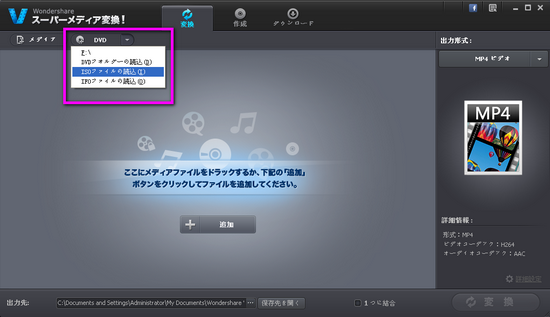
追加した後、編集画面で「トリム」や「部分拡大」などエフェクトがあります。
「編集前」と「編集後」の画面がはっきり見えます。

ステップ2.出力オプションを設定
「出力形式」のリストから出力フォーマットとして 「オーディオビデオインターリーブ形式(*。AVI)」を選択することができます。
一度出力フォーマットを選択すると、あなたは出力ファイルの保存先フォルダを選択し「参照」をクリックするか、デフォルトのものとする必要があります。
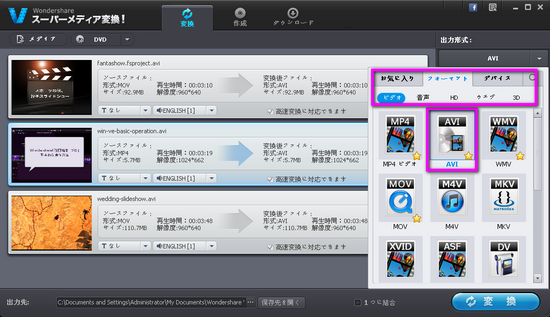
ステップ3.ISO AVI変換を開始
すべての必要設定が終わったら、「スタート」ボタンをクリックすると、変換がすぐ開始します。
そうです。ISOコピーとAVIファイルにISOを簡単に変換できます。今すぐあなたのコンピュータ上ISOファイルを楽しんでください。
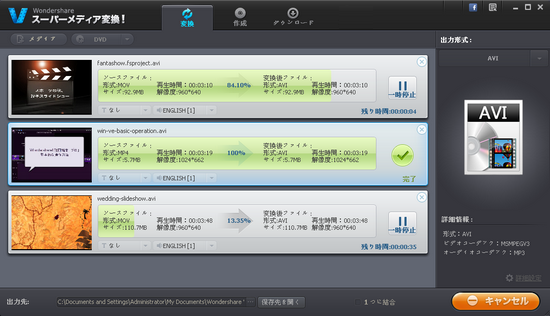
これはISOファイルをAVIに変換するビデオチュートリアルです。
ヒント:
コンピュータで再生可能なISOファイルを作成するには、DAEMON ToolsのLiteの使用がお勧めです。それはあなたのPCのハードドライブ上で直接ISOファイルを実行することができます。仮想ドライブを選択し、マウントしたいディスクイメージを選択し、あなたのコンピュータにマウントしたディスクイメージを使用して作成します。
これは、実際のドライブと実際のディスクでの作業のように見えますが、不便なので、多くの人がISOファイルをAVI 、MPEG、WMVなどのファイルに変換しようと思う理由かもしれません。
DVDディスクやDVDフォルダー、IFOファイル、ISOファイルなどあらゆる動画ファイルをmp4に変換できるソフトです。3ステップの簡単な使い方やインストール方法をご説明します。
DVDをISOに圧縮すれば、管理上がすごく便利になるだけではなく、画質の損失もあんまりありません。ここでDVDをISOに変換する方法と、パソコンでISO動画を再生する方法を分かりやすく紹介いたします。
渡辺
著者
コメント(0)